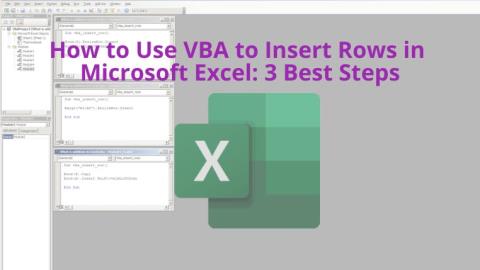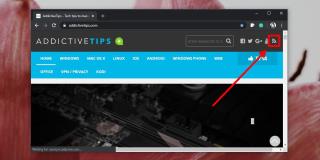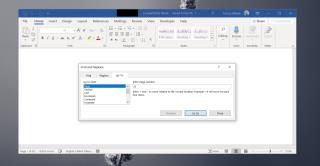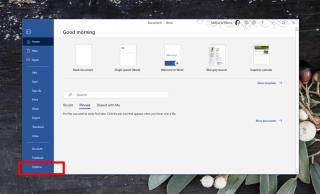Jak zmienić kolor lub obraz tła Microsoft Word?
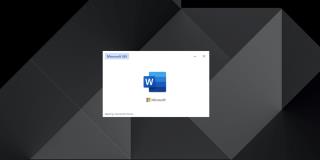
Odkryj różne sposoby na zmianę koloru tła lub dodanie obrazu tła w dokumentach Microsoft Word, aby poprawić estetykę i funkcjonalność dokumentów.
Jeśli pracujesz w dziedzinie finansów, statystyki, analizy chemicznej, budownictwa i inżynierii lub po prostu jesteś w szkole, być może będziesz musiał często używać funkcji pierwiastka kwadratowego.
Chociaż obliczanie pierwiastka kwadratowego jest dość łatwe, w przypadku dużych zbiorów danych rozsądniej jest zastosować funkcję pierwiastka kwadratowego w programie Excel. Pomoże Ci to zaoszczędzić czas na analizowaniu liczb i pozwoli Ci skupić się na innych zadaniach. Obejrzyj krótki samouczek poniżej i czytaj dalej, aby dowiedzieć się więcej!
Pierwiastek kwadratowy w Excelu: definicja
Mówiąc prościej, pierwiastek kwadratowy z x to y, gdzie pomnożenie y przez y równa się x. Alternatywnie, podnosząc y do kwadratu, otrzymujesz wartość x. Tutaj pierwiastek kwadratowy z x to y.
Na przykład 5 lub -5 to pierwiastek kwadratowy z 25. Obliczanie pierwiastka kwadratowego staje się niezbędne w kilku dyscyplinach, takich jak finanse, twierdzenie Pitagorasa, rozkłady normalne, prosty ruch harmoniczny, wzór kwadratowy, odchylenie standardowe itp.
Zafascynuje Cię fakt, że program Excel może pomóc Ci błyskawicznie obliczyć pierwiastki kwadratowe bez przechodzenia przez skomplikowane formuły lub kroki.
Jak obliczyć pierwiastek kwadratowy w programie Excel
1. Korzystanie z funkcji POWER
Formuła POTĘGA pomaga uzyskać wartości kwadratu, sześcianu itp. dowolnej liczby w programie Excel. Teraz możesz zmienić kwadrat na odwrócony kwadrat lub ½, aby uzyskać pierwiastek kwadratowy z dowolnej liczby.
=POTĘGA(liczba;potęga)
Korzystając z funkcji POTĘGA , najpierw wprowadź liczbę całkowitą, z której obliczasz pierwiastek kwadratowy. Teraz wstaw przecinek (,), a następnie wprowadź ½ jako wykładnik, o który chcesz zwiększyć wartość bazową.
2. Stosowanie formuły SQRT
SQRT to kolejna szybka metoda uzyskiwania pierwiastka kwadratowego w Excelu dla dowolnej liczby. Oto jak:
=PIERW(liczba lub wartość komórki)
3. Korzystanie z operatora Carat
Operator karatowy programu Excel umożliwia podniesienie wartości bazowej dowolnej liczby przy użyciu potęgi lub potęgi wykładniczej. To po prostu alternatywa dla formuły SQRT . Aby obliczyć pierwiastek kwadratowy za pomocą tego operatora, wykonaj następujące kroki:
=Liczba lub zakres komórek ^ (½)
4. Wykorzystanie formuły SERIESSSUMA
Załóżmy, że musisz obliczyć wartość SUM szeregu potęgowego, w którym potęga rośnie aż do (n+1) w miarę postępu szeregu. Następnie musisz użyć funkcji SUMASERII dla wartości sumy szeregu.
Możesz także użyć tej formuły do obliczenia pierwiastka kwadratowego w programie Excel. Oto jak:
=SUMASERII(liczba lub zakres komórek;½;0;1)
Wniosek
Do tej pory nauczyłeś się wielu sposobów obliczania pierwiastka kwadratowego w Excelu. Możesz użyć metody, która pasuje do Twoich danych, rzeczywistej sytuacji i stylu pracy w programie Microsoft Excel.
Być może zainteresuje Cię również oszczędność czasu przy wprowadzaniu danych za pomocą Flash Fill w programie Excel .
Odkryj różne sposoby na zmianę koloru tła lub dodanie obrazu tła w dokumentach Microsoft Word, aby poprawić estetykę i funkcjonalność dokumentów.
Dowiedz się, jak łatwo zmienić domyślny szablon w Office 365 oraz jak dostosować go do swoich potrzeb. Przewodnik krok po kroku z praktycznymi wskazówkami.
Zastanawiasz się, jak wykorzystać VBA do wstawiania wierszy w Excelu? Przeczytaj ten artykuł, aby poznać 3 najlepsze kroki automatyzacji wstawiania wierszy w programie Excel.
Jeśli chcesz wiedzieć, jak przekreślać teksty i liczby w programie Excel, oto prosty przewodnik, jak to zrobić w dowolnych komórkach.
Outlook może działać jako czytnik kanałów RSS. Dowiedz się, jak dodać kanał RSS do Outlook 365 krok po kroku.
Dowiedz się, jak łatwo przechodzić do określonej strony w dokumencie Word w Microsoft 365, stosując różne metody nawigacji.
Jak wyłączyć kompresję obrazu w Office 365, aby uzyskać obrazy o wysokiej jakości w dokumentach Word, Excel i innych aplikacjach.
Masz nadmiarową stronę lub spacje w dokumencie programu Word? Oto, jak się ich pozbyć i nadać dokumentowi czystszy wygląd.
Jeśli chcesz wykonać kopię dokumentu programu Word, oto jak ją utworzyć i zapisać w dowolnym miejscu na dysku.
Czy chcesz wysyłać wiadomości e-mail z programu Excel bez przełączania się do innej aplikacji? Czytaj dalej, aby poznać 11 prostych kroków wysyłania wiadomości e-mail za pomocą języka VBA.